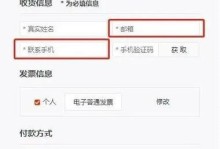在当今高度依赖互联网的社会中,电脑无法连接网络可能会成为一个巨大的困扰。本文将为大家提供一份详细的教程,教您如何在电脑无网络的情况下顺利开机,并解决可能遇到的网络问题,让您畅游网络世界。

1.检查硬件连接:确保您的电脑与路由器或者Modem正确连接,并检查网线是否插紧。
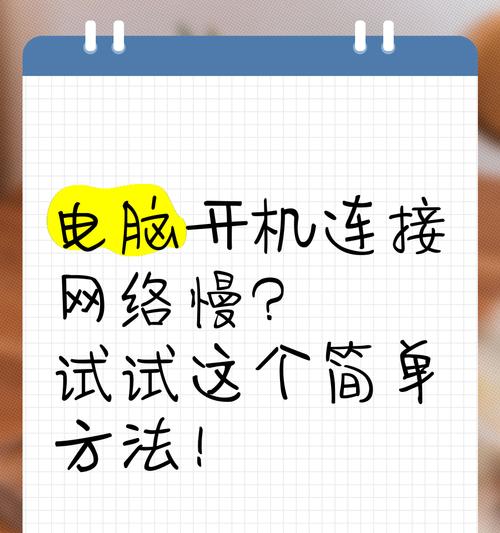
2.检查无线连接:如果您使用的是无线网络,请确保无线网卡或者蓝牙连接正常工作,并且已正确配置与无线路由器的连接。
3.检查网络设置:打开控制面板,点击“网络和Internet”,进入“网络和共享中心”,检查您的网络设置是否正确。
4.重启设备:尝试重启电脑、路由器和Modem,有时候只需要简单地重新启动设备就能解决网络问题。
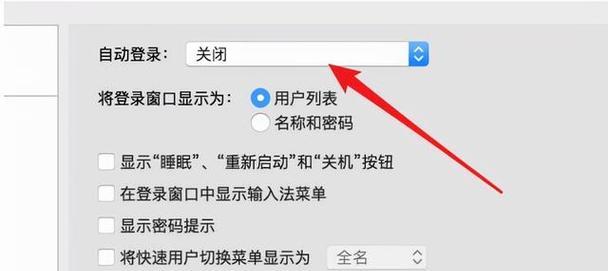
5.检查IP地址设置:在“网络和共享中心”中点击“更改适配器设置”,右击正在使用的网络连接,选择“属性”,找到“Internet协议版本4(TCP/IPv4)”,点击“属性”,确保您的IP地址设置正确。
6.检查防火墙设置:有时候防火墙设置可能会阻止网络连接,请确保您的防火墙设置正确,允许网络连接。
7.重置网络适配器:在“网络和共享中心”中点击“更改适配器设置”,右击正在使用的网络连接,选择“状态”,点击“修复”,尝试重置网络适配器。
8.更新网络驱动程序:打开设备管理器,找到您的网络适配器,右击并选择“更新驱动程序”,确保您的网络驱动程序是最新的。
9.检查DNS设置:在“网络和共享中心”中点击“更改适配器设置”,右击正在使用的网络连接,选择“属性”,找到“Internet协议版本4(TCP/IPv4)”,点击“属性”,检查您的DNS设置是否正确。
10.使用系统自带的故障排除工具:在控制面板中搜索并打开“故障排除”,按照提示进行操作,可能会自动修复一些常见的网络问题。
11.重置网络设置:在“网络和共享中心”中点击“更改适配器设置”,右击正在使用的网络连接,选择“状态”,点击“重置”,尝试重置网络设置。
12.检查网络提供商:如果您确定以上步骤都无效,可能是网络提供商的问题,请联系您的网络提供商寻求帮助。
13.寻求专业帮助:如果您不确定如何解决网络问题,或者以上方法都无效,建议寻求专业技术人员的帮助。
14.备份重要数据:在您尝试解决网络问题之前,务必备份重要数据,以防数据丢失或损坏。
15.继续享受网络世界:通过以上步骤,您应该能够解决电脑无网络的问题,并顺利开机进入网络世界。
在电脑无网络的情况下,我们可以通过检查硬件连接、网络设置、防火墙设置等一系列操作来尝试解决问题。如果以上步骤都无效,我们可以寻求专业帮助。重要的是,不要放弃,通过逐步排除问题,最终您一定能够成功连接网络,并畅游网络世界。